Антикризисные инструменты в «1С:Бухгалтерии 8»: контроль расчетов с покупателями

Сейчас для бизнеса на первый план встают вопросы выживания в условиях нарастающего экономического кризиса. Чтобы объективно оценить текущую ситуацию на предприятии, нужен оперативный управленческий учет. Несмотря на то, что в классическом понимании «1С:Бухгалтерия 8» не является управленческой программой, она содержит набор инструментов, позволяющих обрабатывать и анализировать различную информацию в реальном времени, не дожидаясь закрытия отчетного периода. Зная об этом, бухгалтер может своевременно помочь руководителю принять верное решение. Рассказываем об инструментах контроля расчетов с покупателями, в том числе о контроле дебиторской задолженности.
Анализ неоплаченных счетов
Для подготовки и печати счетов покупателям в программе предназначен документ Счет покупателю (раздел Продажи). Данный документ не формирует бухгалтерских проводок и записей регистров, соответственно, не влияет на бухгалтерский и налоговый учет дебиторской задолженности. При этом Счет покупателю позволяет контролировать взаиморасчеты с покупателями и может использоваться в управленческих целях. Выставленные покупателям счета позволяют с той или иной степенью вероятности прогнозировать получение выручки.
Проанализировать информацию о неоплаченных счетах на текущую дату можно с помощью отчета Счета, не оплаченные покупателями (раздел Руководителю). Помимо счетов со статусом Не оплачен, в отчет включаются также частично оплаченные счета. В отчете раскрывается срок оплаты по счету (истекший срок помечается красным цветом), полная сумма счета, оплаченная и неоплаченная части (рис. 1).
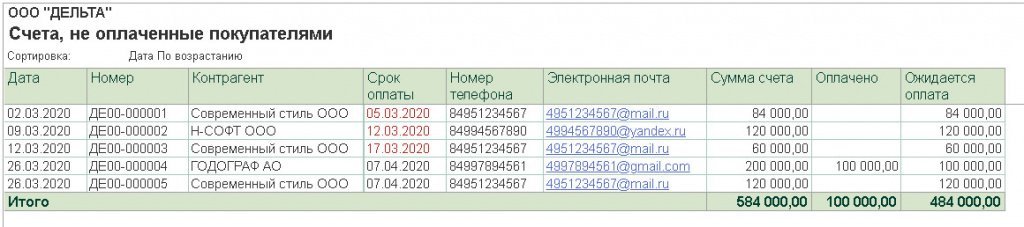
Рис. 1. Отчет по неоплаченным счетам покупателей
Крайний срок оплаты в рабочих днях устанавливается в документе Счет покупателю. По умолчанию срок оплаты определяется исходя из Срока оплаты выставленных счетов, указанного в регистре Сроки оплаты покупателями.
На основании данных отчета можно автоматически формировать и быстро отправлять контрагентам по электронной почте напоминания о необходимости оплаты счетов (рис. 2). Для отправки сообщений по электронной почте требуется настроенная учетная запись электронной почты.
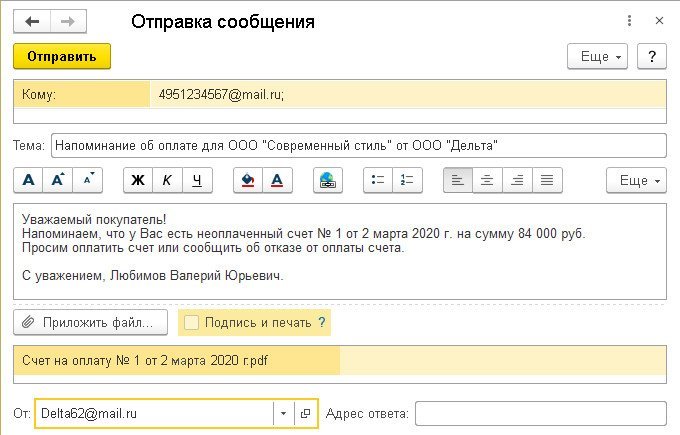
Рис. 2. Отправка сообщения покупателю
Как в «1С:Бухгалтерии 8» (ред. 3.0) контролировать состояние счетов, выставленных покупателям, включая частичные оплаты
Анализ задолженности покупателей по срокам долга
Если покупатели и заказчики не оплатили отгруженные им товары (выполненные работы, оказанные услуги), то они считаются дебиторами организации. При этом в договорах с покупателями могут быть предусмотрены разные сроки оплаты, поэтому дебиторская задолженность конкретного покупателя не всегда сигнализирует о его недобросовестности.
Для анализа дебиторской задолженности по срокам ее возникновения можно воспользоваться отчетом Задолженность покупателей по срокам долга (раздел Руководителю – Расчеты с покупателями). Данный отчет позволяет разделить дебиторскую задолженность по периодам возникновения, а также вывести сумму просроченной задолженности.
В зависимости от даты возникновения долга (даты отгрузки покупателю товаров, даты оказания услуг) сумма задолженности по каждому контрагенту разбивается по интервалам (например, до 7 дней, от 8 до 15 дней и т. д.).
Просроченной считается задолженность, превышающая установленный срок оплаты. Срок оплаты по договорам определяется в программе следующим образом:
если в организации предусмотрена единая политика для взаиморасчетов со всеми покупателями, то достаточно указать срок оплаты по умолчанию в регистре Сроки оплаты покупателями (раздел Продажи);
если предусмотрены особые условия расчетов с отдельными покупателями, то в карточке конкретного договора в группе Расчеты необходимо установить флаг Установлен срок оплаты по договору и указать срок оплаты в днях. Этот срок будет иметь приоритет над сроком, установленным по умолчанию.
В форме настроек (кнопка Показать настройки) можно:
изменить количество и длительность интервалов времени, в течение которых требуется анализировать дебиторскую задолженность покупателей;
указать дополнительную детализацию отчета. Например, можно сгруппировать задолженность не только по покупателям, но и в разрезе договоров;
настроить отбор, например, по определенным покупателям или по конкретным договорам;
вывести дополнительную информацию, которую руководитель желает видеть в отчете (например, срок оплаты по договору, как показано на рисунке 1);
задать правила сортировки. По умолчанию покупатели в отчете отсортированы по убыванию величины долга на дату отчета;
указать вариант оформления отчета, в том числе отключить/установить вывод диаграммы, заголовка, примечания и подписей в отчете.
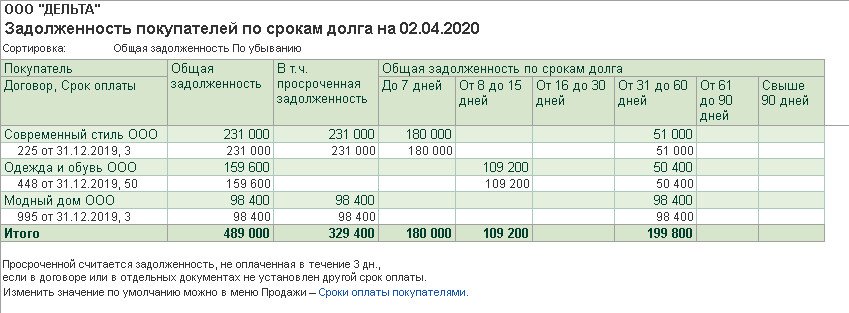
Рис. 3. Отчет по срокам задолженности
Отчет Задолженность покупателей по срокам долга в наглядной форме представит руководителю информацию о сумме задолженности покупателей, в том числе о просроченной задолженности, и позволит принять ряд важных решений, например, о прекращении поставок покупателям, нарушившим сроки оплаты по договорам.
Как в «1С:Бухгалтерии 8» (ред. 3.0) настроить и сформировать отчет по срокам долга покупателей
Планирование платежей от покупателей
Если в настройках функциональности на закладке Расчеты включен флаг Планирование платежей от покупателей, то в программе появляется возможность указывать сроки оплаты в документах на реализацию товаров (работ, услуг), а также при продаже основных средств и нематериальных активов. Срок оплаты указывается в форме Расчеты, которая открывается из документа расчетов с покупателем по соответствующей ссылке и заполняется автоматически на основании срока оплаты, указанного в карточке договора с покупателем, или на основании реквизита Срок оплаты долга покупателями.
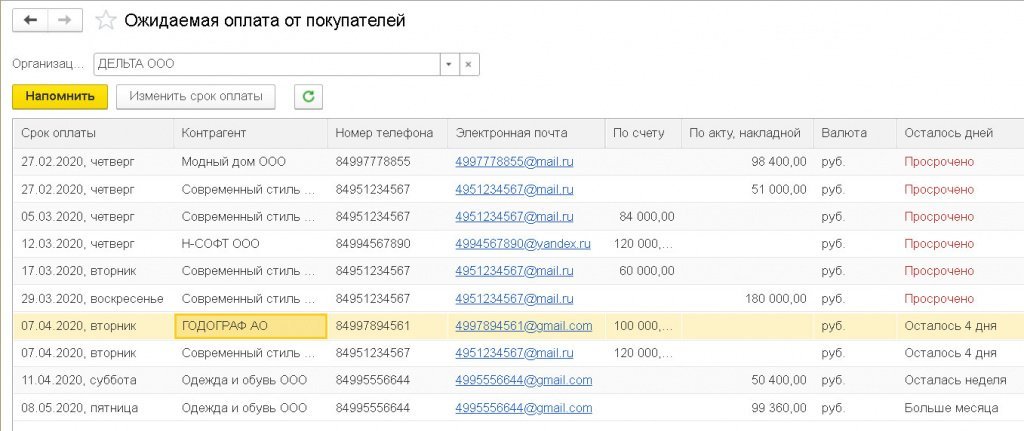
Рис. 4. Ожидаемая оплата от покупателей
Помощник анализирует остатки по счетам расчетов с покупателями. По каждой задолженности (то есть для каждого документа расчетов) указывается срок планируемой оплаты. Также помощник включает в отчет ожидаемые поступления по неоплаченным счетам, выставленным покупателям. Весь список выводится в хронологическом порядке.
Если с покупателями достигнута договоренность об изменении сроков оплаты, то отразить этот факт можно непосредственно из формы помощника. Срок оплаты одного документа можно изменить непосредственно в поле Срок оплаты. Для нескольких документов достаточно выделить курсором соответствующие строки, нажать на кнопку Изменить срок оплаты и ввести новый срок оплаты. Выделив строку в списке, можно отправить электронное письмо контрагенту с напоминанием об оплате. Письмо сформируется автоматически по кнопке Напомнить.
Как в «1С:Бухгалтерии 8» (ред. 3.0) планировать платежи от покупателей
1с как посмотреть оплаченные счета
В настоящей статье будет рассмотрена схема оплаты счетов от поставщиков в конфигурации 1С:Бухгалтерия редакции 3.0. В рассматриваемом примере использовалась конфигурация релиза 3.0.66.60. В конце публикации расположена подробная видеоинструкция.
Ежедневно нам приходится оплачивать счета, которые приходят от наших поставщиков за различные товары и услуги. В настоящей статье я хочу рассказать как это сделать максимально просто используя функционал 1С:Бухгалтерии редакции 3.0.
Представим ситуацию: наш поставщик присылает нам счет на покупку программных продуктов «1С» и нам нужно его оплатить

Первое что нужно сделать, это зарегистрировать этот счет в программе, для этого переходим в меню покупки и выбираем «Счета от поставщиков»

Попадаем в журнал счетов от поставщиков и жмем кнопку «Создать»

Перед нами откроется форма документа «Счет от поставщика», в которой нам необходимо заполнить номер счета, указать дату счета, выбрать поставщика, договор, заполнить табличную часть с товарами и провести счет. На этом регистрация данного счета окончена, можем переходить к созданию платежного поручения в банк. Для этого в этом же документе жмем «Создать на основании» и выбираем «Платежное поручение»

Перед нами открывается форма документа «платежное поручение», где практически все необходимые поля уже заполнены, нам лишь необходимо заполнить статью расходов и провести документ

После этого переходим в журнал платежных поручений, который находится в меню «Банк и касса»

В конце списка видим наше платежное поручение, оно будет в состоянии «Подготовлено» и жмем отправить в банк

Открывается обработка «Обмен с банком», в которой на вкладке «Отправка в банк» мы выбираем банковский счет(в случае если их несколько, если счет один то он подставиться автоматически), указываем период и в низу в табличной части появляется наше платежное поручение, выделяем его галочкой, в поле «файл выгрузки в банк» выбираем путь куда будет выгружен файл обмена с клиент-банком и жмем выгрузить
 Далее необходимо зайти в Ваш клиент-банк, загрузить в него данный файл и отправить платежное поручение в банк. Как это сделать в клиент-банке, я рассказывать не буду, так как его интерфейс для каждого банка разный. О том как это сделать, вы можете узнать на линии технической поддержке Вашего банка, ну а если же там Вам не помогут, обращайтесь к специалистам нашей компании, они сделают все возможное чтобы Вам помочь. На этом процесс оплаты счета завершен. Если что-то непонятно, напишите об этом в комментарии, мы с радостью Вам ответим
Далее необходимо зайти в Ваш клиент-банк, загрузить в него данный файл и отправить платежное поручение в банк. Как это сделать в клиент-банке, я рассказывать не буду, так как его интерфейс для каждого банка разный. О том как это сделать, вы можете узнать на линии технической поддержке Вашего банка, ну а если же там Вам не помогут, обращайтесь к специалистам нашей компании, они сделают все возможное чтобы Вам помочь. На этом процесс оплаты счета завершен. Если что-то непонятно, напишите об этом в комментарии, мы с радостью Вам ответим
Как посмотреть неоплаченные счета в 1С:Бухгалтерия?
1С СТ-вебинары


Как посмотреть неоплаченные счета в 1С:Бухгалтерия?
Для оформления счетов покупателей в программе 1С:Бухгалтерия имеется одноименный документ “Счета покупателям”, который находится в разделе программы “Продажи”. Форма типового документа будет выглядеть следующим образом
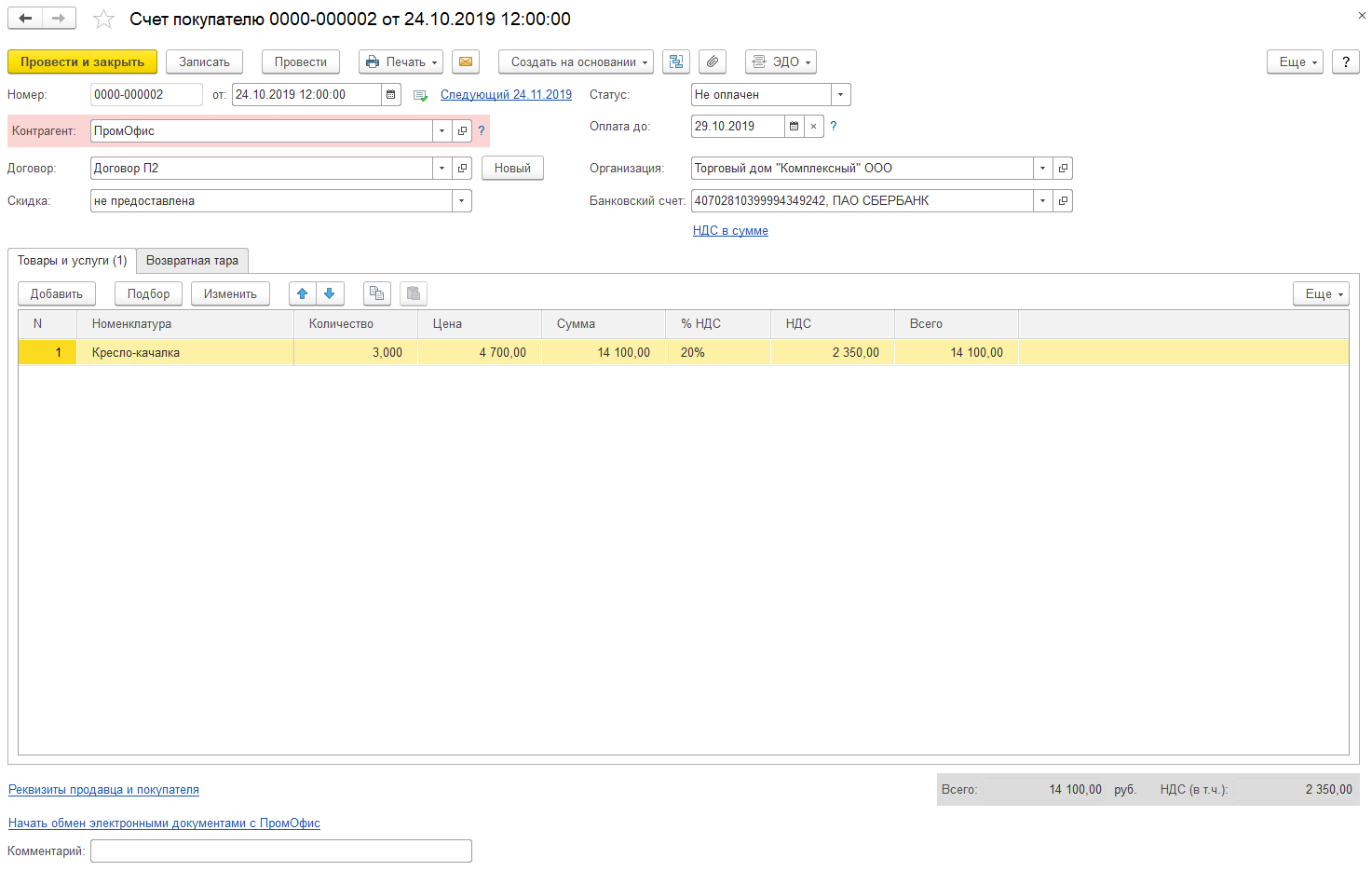
Документ содержит в себе информацию о сделке, реквизитах организации и товарных позиций. Также следует отметить что документ не делает в системе ни проводок, ни записей по каким-либо налоговым или бухгалтерским регистрам, и как следствие не влияет на учет дебиторки. Однако, он позволяет осуществлять контроль за взаиморасчетами с покупателями.
Если открыть форму списка данных документов, то можно увидеть колонку “Оплата”, в которой будет отражаться статус оплаты по каждому документу.
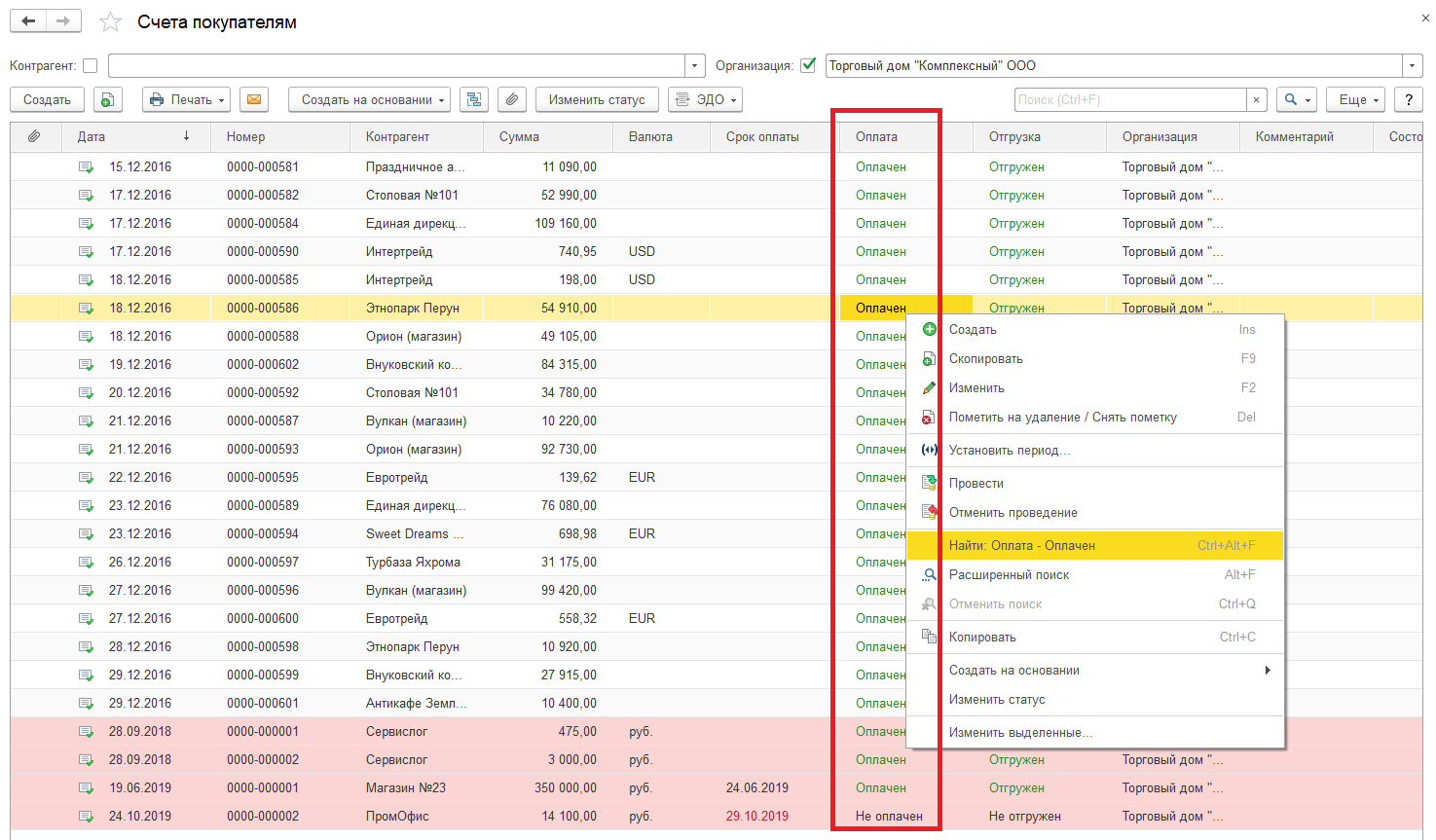
При необходимости выделив данную колонку, нажав правой кнопкой мыши и выбрав команду “найти” можно осуществить отбор по неоплаченным счетам. Также из данного документа можно сформировать соответствующую печатную форму, для последующей передаче или отправки покупателю.
Помимо этого, в программе имеется специализированный отчет, который позволяет проанализировать информацию по неоплаченным счетам. Для этого переходим в раздел программы “Руководителю” и далее выбираем пункт “Счета, не оплаченные покупателями”.
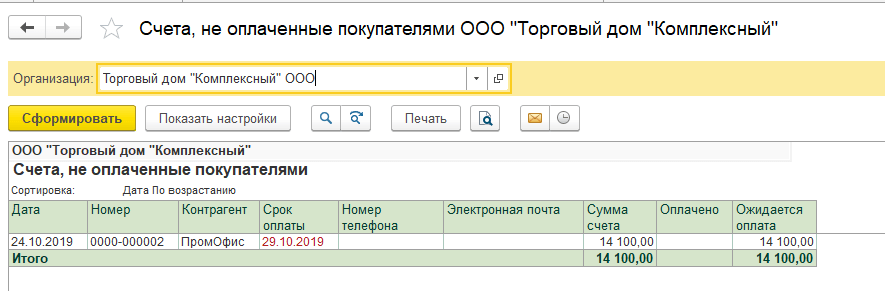
Также в данный отчет будут попадать и частично оплаченные счета. Если срок оплаты покупателем был просрочен, то цвет в одноименной колонке будет красный. Срок оплаты в программе можно установить в регистре “Сроки оплаты покупателями”. На основании отчета можно быстро оформлять и отправлять напоминания контрагентам об оплате. Для этого должна быть настроена учетная запись электронной почты.
Также обратите внимание у счета покупателя есть еще один статус “Отгружен/Не отгружен”. Если товары по счету не были отгружены, то покупателями в этом случае считаются дебиторами. Сроки оплаты по каждому договору с покупателем также могут быть разные. Чтобы анализировать дебиторскую задолженность по срокам в программе также имеется специализированный отчет “Задолженность покупателей по срокам долга” в том же разделе программы.
Формируем отчет и в нашем примере вся задолженность свыше 90 дней.
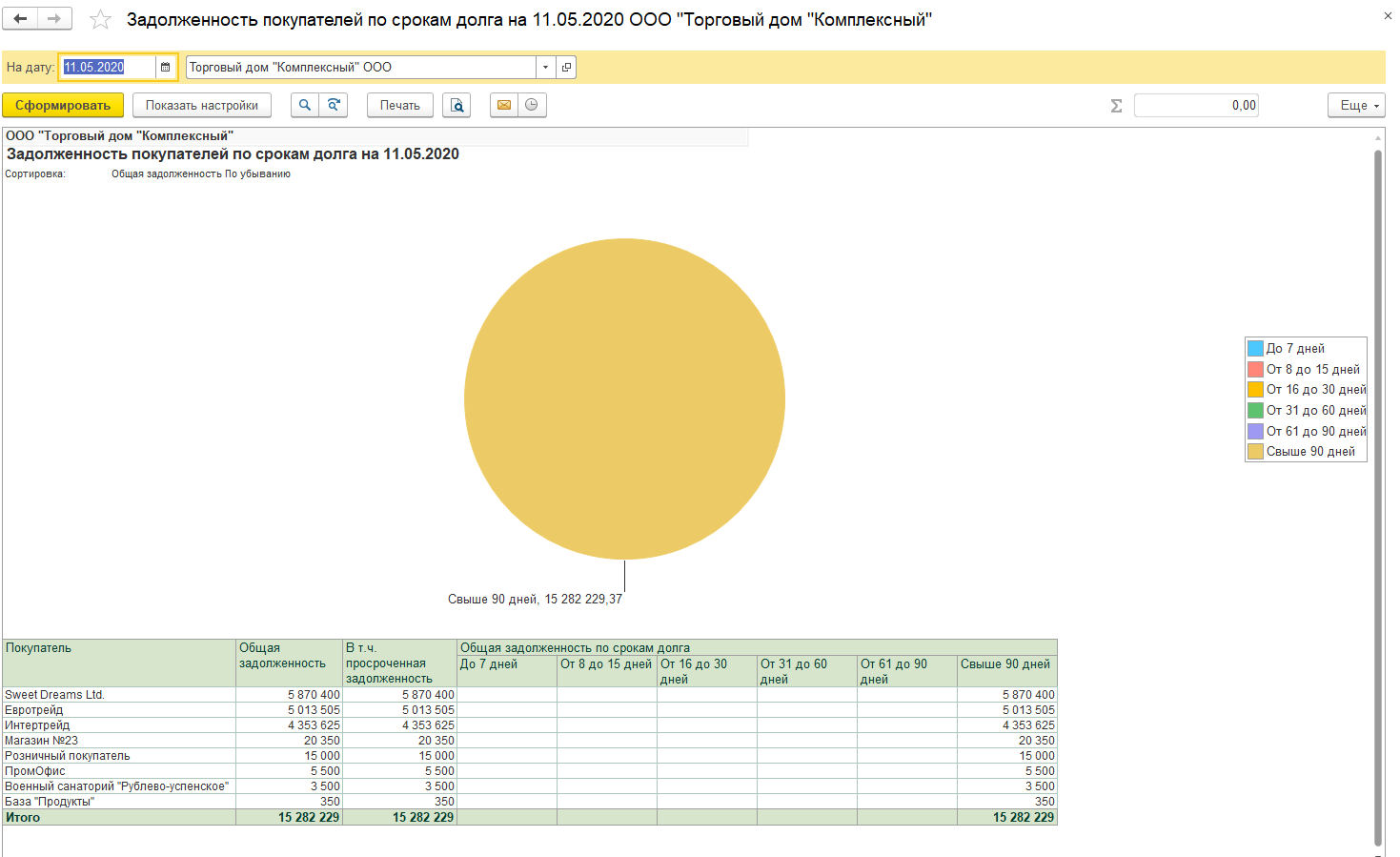
Интервалы можно настроить при необходимости. Сделать это можно через кнопку “Настройки” на вкладке “Настройка интервалов”.
Остались вопросы? Получите бесплатную консультацию!
Статьи и публикации
Контроль оплаты счетов в 1С:Бухгалтерия 8 редакция 3.0
Документ «Счет» предназначен для подготовки и печати счетов на оплату услуг либо товаров. После оплаты счета покупателем, продавцом производится отгрузка товаров, услуг или работ, указанных в счете. В редакции 1С:Бухгалтерия 3.0 присутствует очень полезный механизм контроля оплаты выставленных счетов. Рассмотрим данную возможность подробнее.
Создадим новый документ «Счет на оплату покупателю» из раздела «Продажи». В документе укажем «Статус оплаты» как «Не оплачен». Данный статус устанавливается в момент первичного формирования документа.
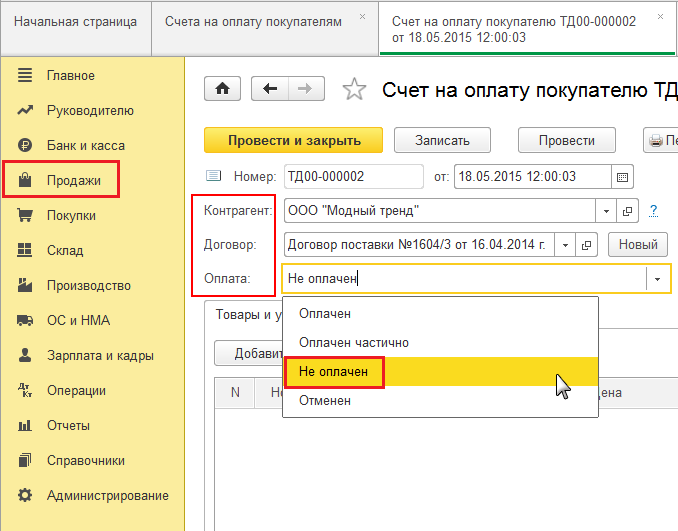
Затем зафиксируем оплату – на основании ранее выставленного «Счета на оплату» введем «Поступление на расчетный счет».
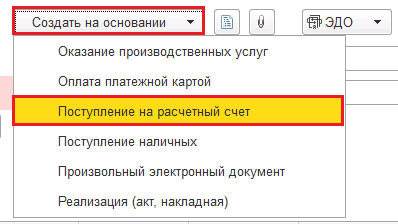
После заполнения и проведения документа «Поступление на расчетный счет», статус оплаты документа «Счет на оплату покупателю» автоматически меняется на «Оплачен» либо на «Оплачен частично» в случае поступления не полной оплаты.
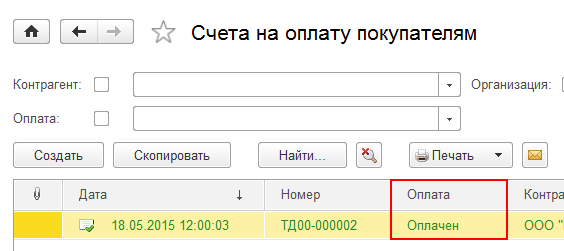
Статус «Отменен» используется, если счет необходимо считать аннулированным.
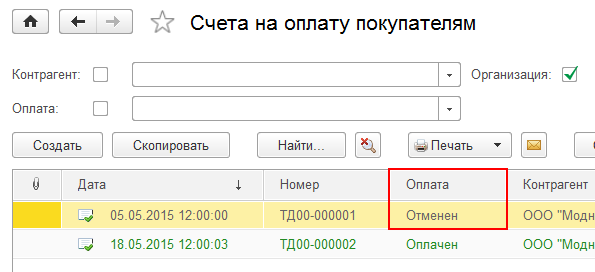
Статусы документа «Счет на оплату покупателю» можно изменить как в форме документа, так и в форме списка 
При этом в списке счета выделяются цветом в зависимости от текущего статуса.

Также для контроля за движением дебиторской и кредиторской задолженностей можно воспользоваться отчетом Оборотно-сальдовая ведомость по счету 62 «Расчеты с покупателями и заказчиками».
Работа со Счетами в 1С 8.3 Бухгалтерия
В 1С есть возможность выписывать счета покупателям и регистрировать счета, выставленные поставщиками. С основными путеводителями по счетам ознакомьтесь здесь:
В данной статье разберем новые функции работы со счетами в 1С и расскажем:
Работа со счетами в 1С
Напомним, что ведение счетов в 1С позволяет:
Счет покупателю играет немалую роль в оформлении авансовых счетов-фактур, позволяя корректно заполнять графу 1 с наименованием товаров. Подробнее >>
Все эти возможности говорят о пользе введения счетов в 1С. Тем более, что разработчики каждый раз усовершенствуют их, учитывая пожелания пользователей.
Счет покупателю на основании документов поставщика
В 1С есть множество вариантов быстрого заполнения документов, в т. ч. копирование строк из разных документов с таким же функционалом. Именно этим способом раньше можно было заполнить Счет покупателю по заказанным поставщику ТМЦ. Но начиная с релиза 3.0.75 этот момент еще больше упростили:
Получите понятные самоучители 2021 по 1С бесплатно:
Данный функционал действует для следующих документов:
Реализация по нескольким счетам на оплату
Одна из проблем использования счета на оплату решена в конфигурации 3.0.76.37: начиная с нее появилась возможность добавлять в документе Реализация (акт, накладная) отгрузку сразу по нескольким счетам.
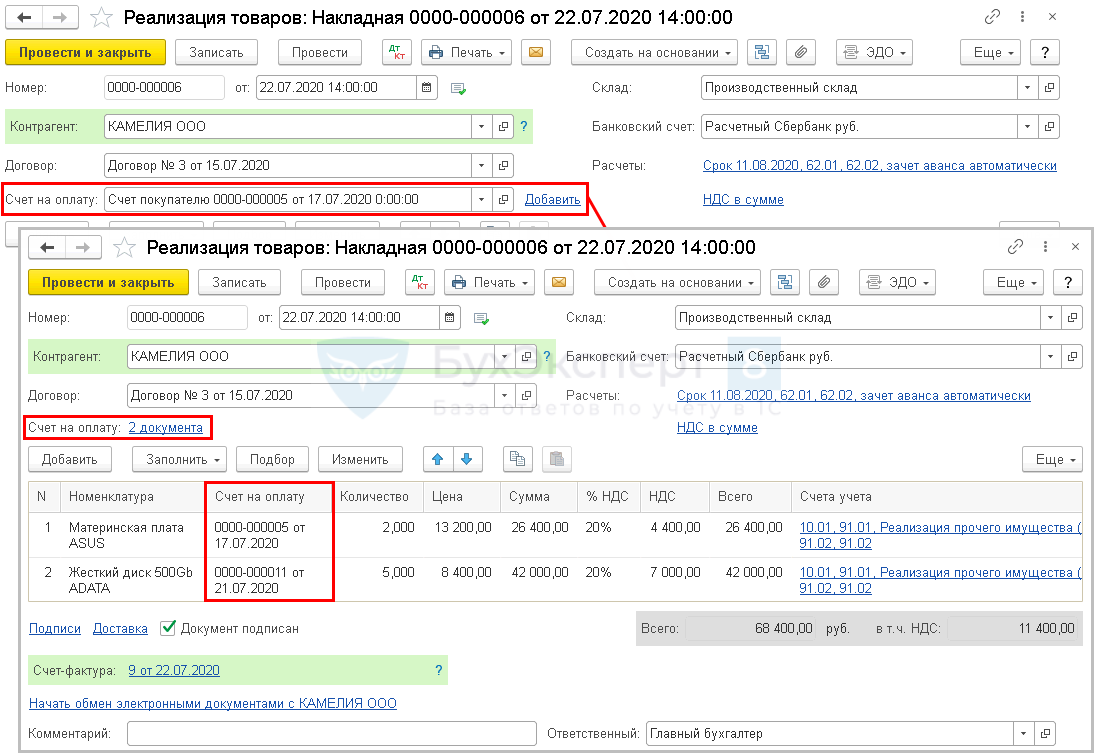
Раньше отгрузка проходила только по одному счету, для остальных счетов Статус отгрузки приходилось изменять вручную.
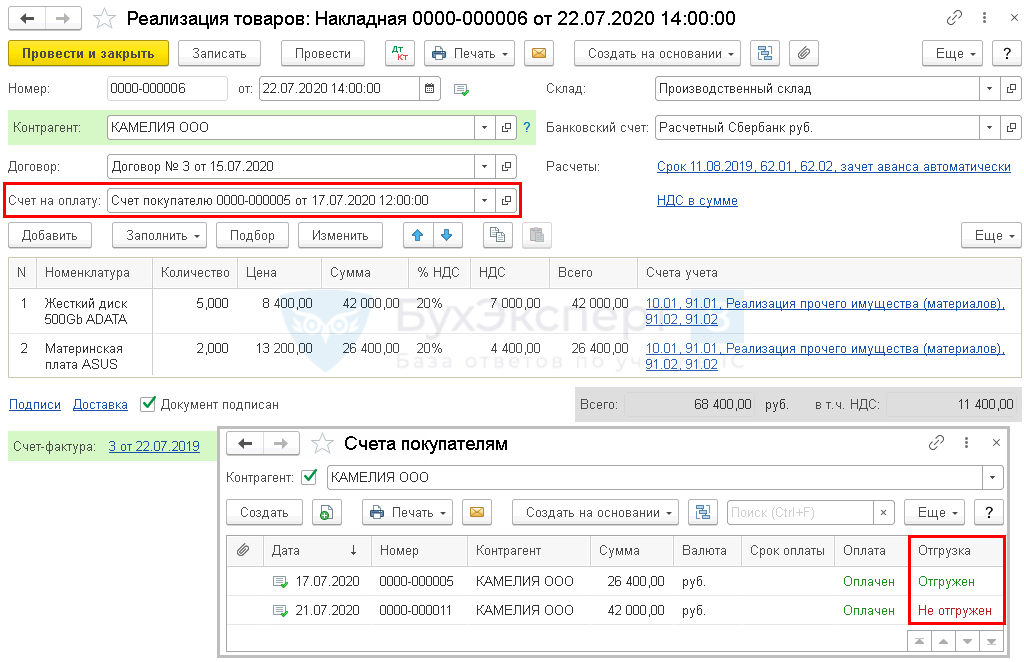
Для создания реализации на основании нескольких счетов из журнала Счета покупателям :
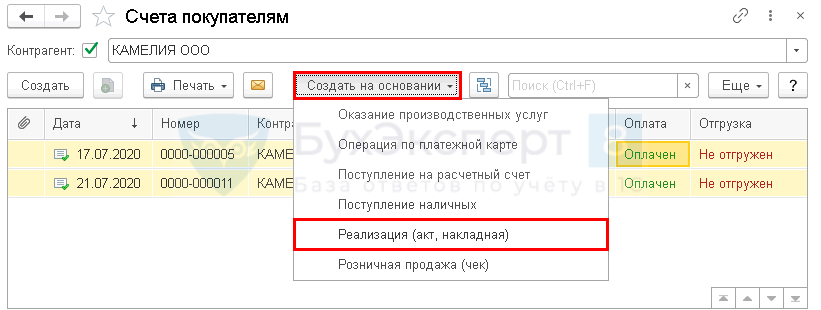
Созданный документ заполнится нереализованными остатками по счетам.
Контроль выбора расчетного счета
Рассмотрим еще одну полезную функцию, добавленную в релизе 3.0.77.45 — проверка на корректность выбранного банковского счета в счете покупателю. Это исключит перечисление оплаты покупателями на неверно указанный счет.
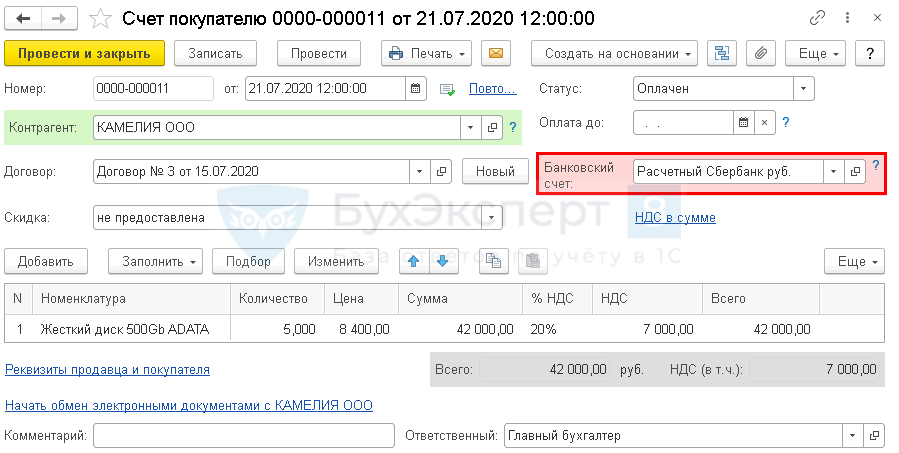
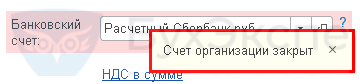
Предупреждение выдается, если счет:
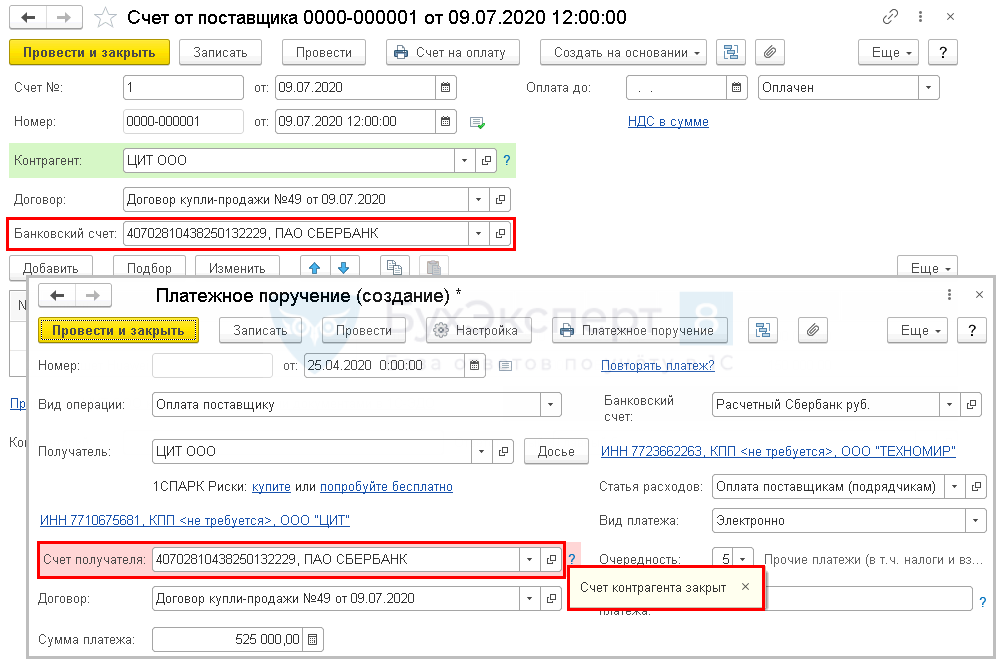
См. также:
Если Вы еще не подписаны:
После оформления подписки вам станут доступны все материалы по 1С Бухгалтерия, записи поддерживающих эфиров и вы сможете задавать любые вопросы по 1С.
Получите еще секретный бонус и полный доступ к справочной системе БухЭксперт8 на 14 дней бесплатно
Похожие публикации
Карточка публикации





(2 оценок, среднее: 5,00 из 5)
Добавить комментарий Отменить ответ
Для отправки комментария вам необходимо авторизоваться.
Вы можете задать еще вопросов
Доступ к форме «Задать вопрос» возможен только при оформлении полной подписки на БухЭксперт8
Нажимая кнопку «Задать вопрос», я соглашаюсь с
регламентом БухЭксперт8.ру >>
